在ZStack Cloud主菜单,点击资源中心 > 云资源池 > 虚拟资源 > 云主机,进入云主机界面。选择某一云主机(运行中/已暂停/已停止),执行创建快照操作。
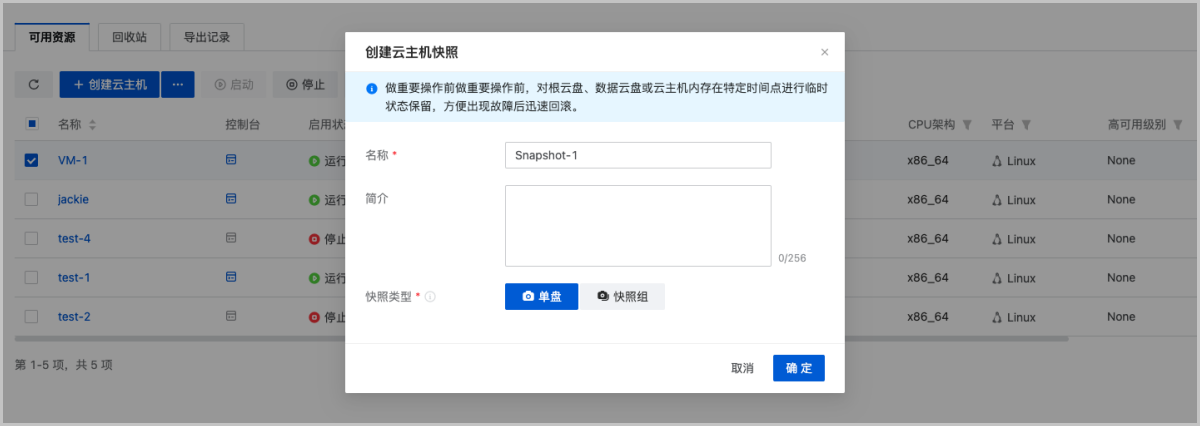
在生产环境中,建议单块磁盘的快照数量尽量控制在5以内,快照过多会影响云主机的I/O性能、数据安全以及主存储容量。如需长期备份,建议使用灾备服务。
在ZStack Cloud主菜单,点击资源中心 > 云资源池 > 虚拟资源 > 云主机,进入云主机界面。选择某一云主机,在云主机详情页的快照子页面,可通过列表视图查看每个快照节点容量。
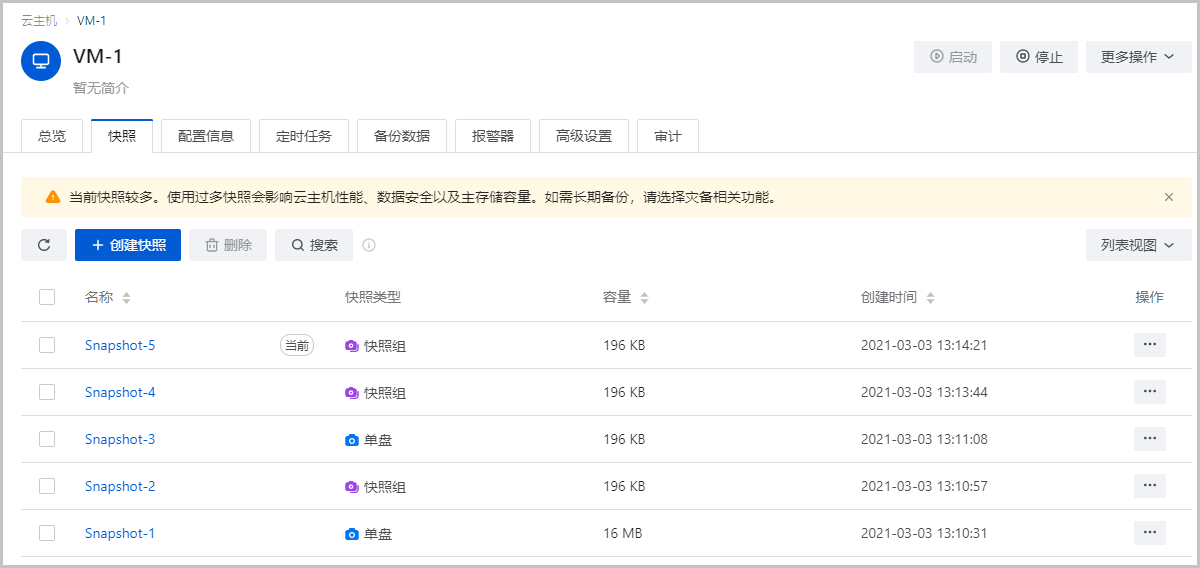
在ZStack Cloud主菜单,点击资源中心 > 云资源池 > 虚拟资源 > 云主机,进入云主机界面。选择某一云主机(已停止),在云主机详情页的快照子页面,选择某一单盘快照,点击恢复,弹出恢复快照确认框。
用户也可进入快照界面恢复云主机单盘快照。在ZStack Cloud主菜单,点击资源中心 > 云资源池 > 资源服务 > 快照,进入快照界面,点击某一云主机(已停止),进入其拓扑视图或列表视图,选择某一单盘快照,点击恢复即可。
在ZStack Cloud主菜单,点击资源中心 > 云资源池 > 虚拟资源 > 云主机,进入云主机界面。选择某一云主机(已停止),在云主机详情页的快照子页面,选择某一快照组,点击恢复,弹出恢复快照确认框。
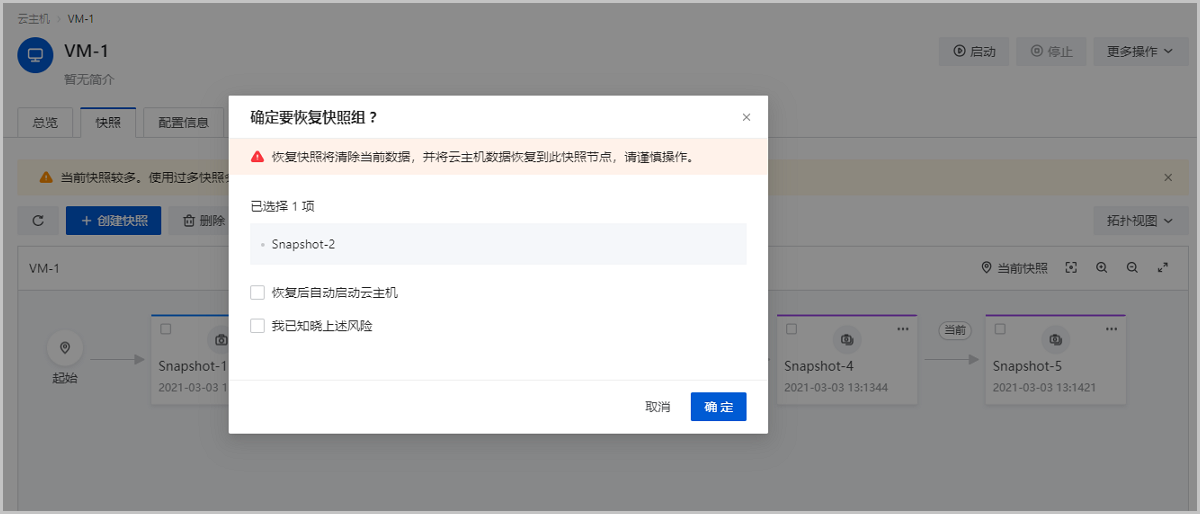
用户也可进入快照界面恢复云主机快照组。在ZStack Cloud主菜单,点击资源中心 > 云资源池 > 资源服务 > 快照,进入快照界面,点击某一云主机(已停止),进入其拓扑视图或列表视图,选择某一快照组,点击恢复即可。
以删除某一云主机单盘快照为例,在ZStack Cloud主菜单,点击资源中心 > 云资源池 > 虚拟资源 > 云主机,进入云主机界面,选择某一云主机(运行中/已暂停/已停止),在云主机详情页的快照子页面,选择某一单盘快照,执行删除操作,弹出删除快照确认框。
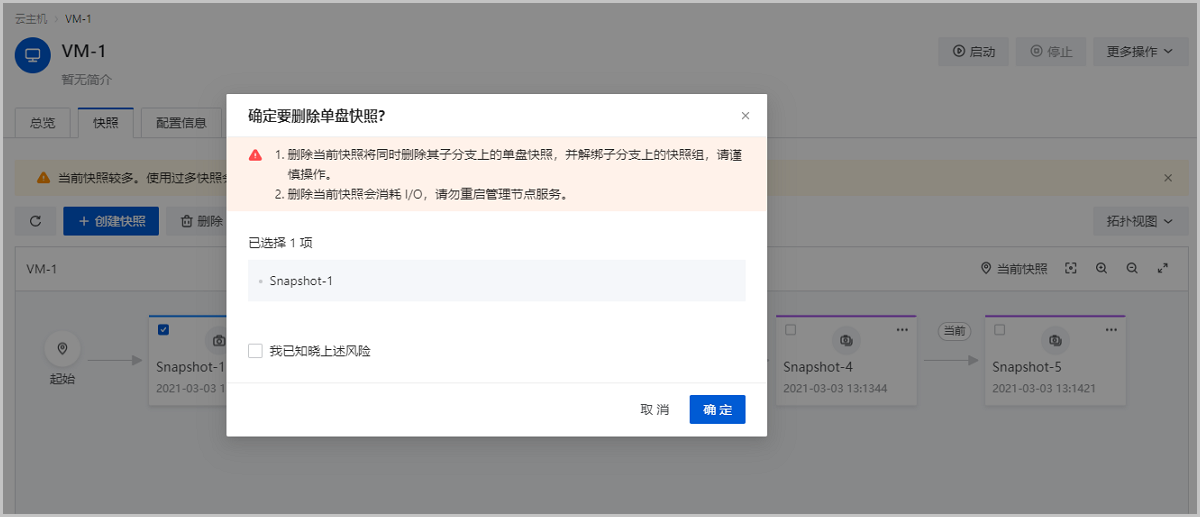
用户也可进入快照界面删除云主机快照。在ZStack Cloud主菜单,点击资源中心 > 云资源池 > 资源服务 > 快照,进入快照界面,点击某一云主机(运行中/已暂停/已停止),进入其拓扑视图或列表视图,选择需删除的快照,执行删除操作即可。
在ZStack Cloud主菜单,点击资源中心 > 云资源池 > 虚拟资源 > 云主机,进入云主机界面。选择某一云主机(运行中/已暂停/已停止),执行创建快照操作。
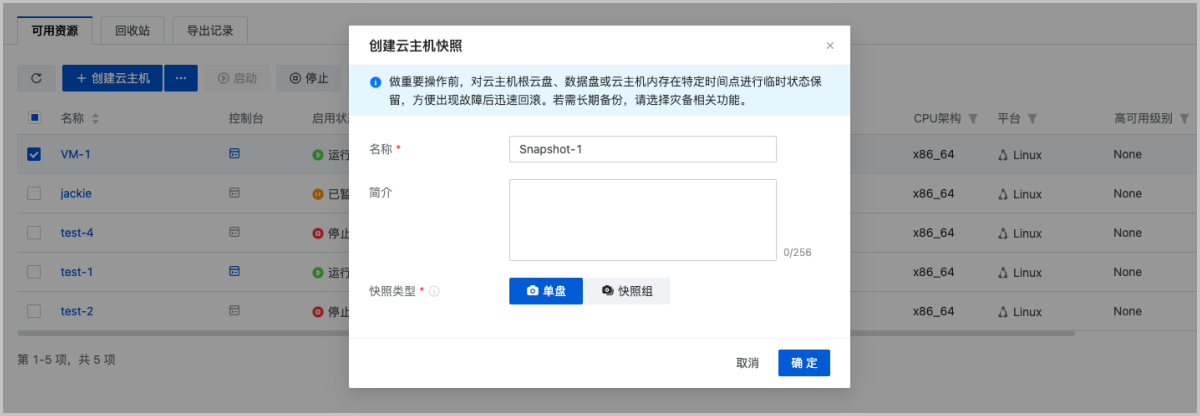
在ZStack Cloud主菜单,点击资源中心 > 云资源池 > 虚拟资源 > 云主机,进入云主机界面。选择某一云主机,在云主机详情页的快照子页面,可通过列表视图查看每个快照节点容量。
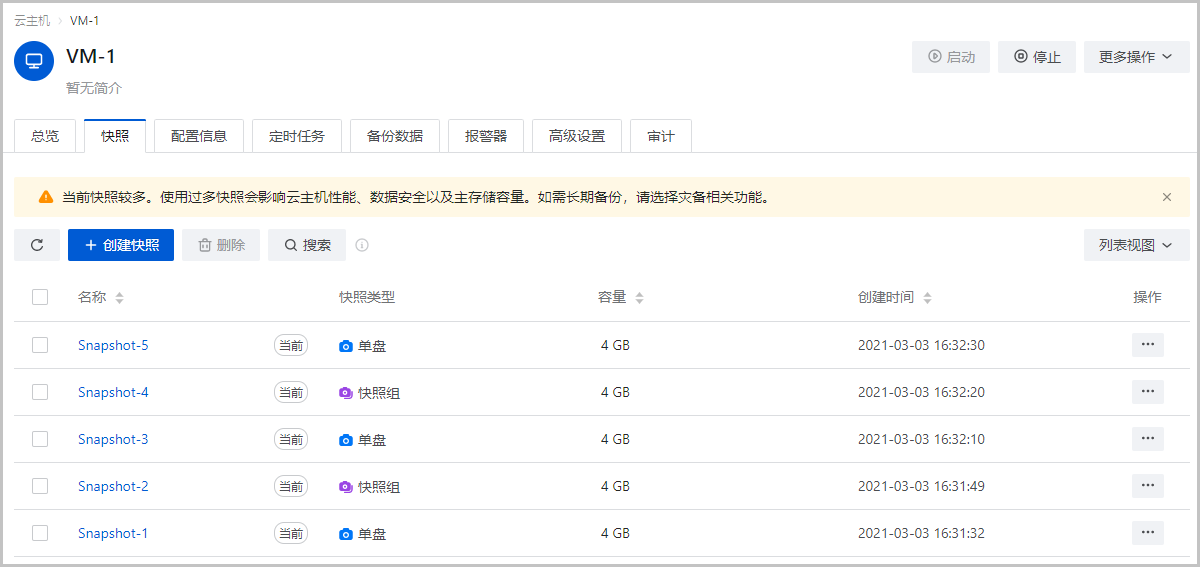
在ZStack Cloud主菜单,点击资源中心 > 云资源池 > 虚拟资源 > 云主机,进入云主机界面。选择某一云主机(已停止),在云主机详情页的快照子页面,选择某一单盘快照,点击恢复,弹出恢复快照确认框。
用户也可进入快照界面恢复云主机单盘快照。在ZStack Cloud主菜单,点击资源中心 > 云资源池 > 资源服务 > 快照,进入快照界面,点击某一云主机(已停止),进入其拓扑视图或列表视图,选择某一单盘快照,点击恢复即可。
在ZStack Cloud主菜单,点击资源中心 > 云资源池 > 虚拟资源 > 云主机,进入云主机界面。选择某一云主机(已停止),在云主机详情页的快照子页面,选择某一快照组,点击恢复,弹出恢复快照确认框。
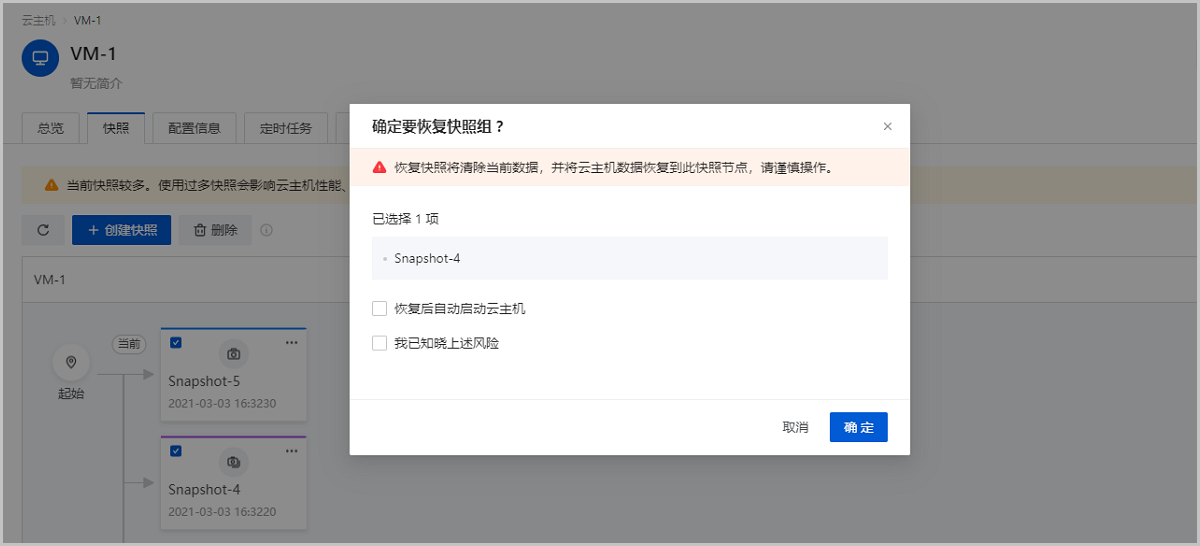
用户也可进入快照界面恢复云主机快照组。在ZStack Cloud主菜单,点击资源中心 > 云资源池 > 资源服务 > 快照,进入快照界面,点击某一云主机(已停止),进入其拓扑视图或列表视图,选择某一快照组,点击恢复即可。
以删除某一云主机单盘快照为例,在ZStack Cloud主菜单,点击资源中心 > 云资源池 > 虚拟资源 > 云主机,进入云主机界面,选择某一云主机(运行中/已暂停/已停止),在云主机详情页的快照子页面,选择某一单盘快照,执行删除操作,弹出删除快照确认框。
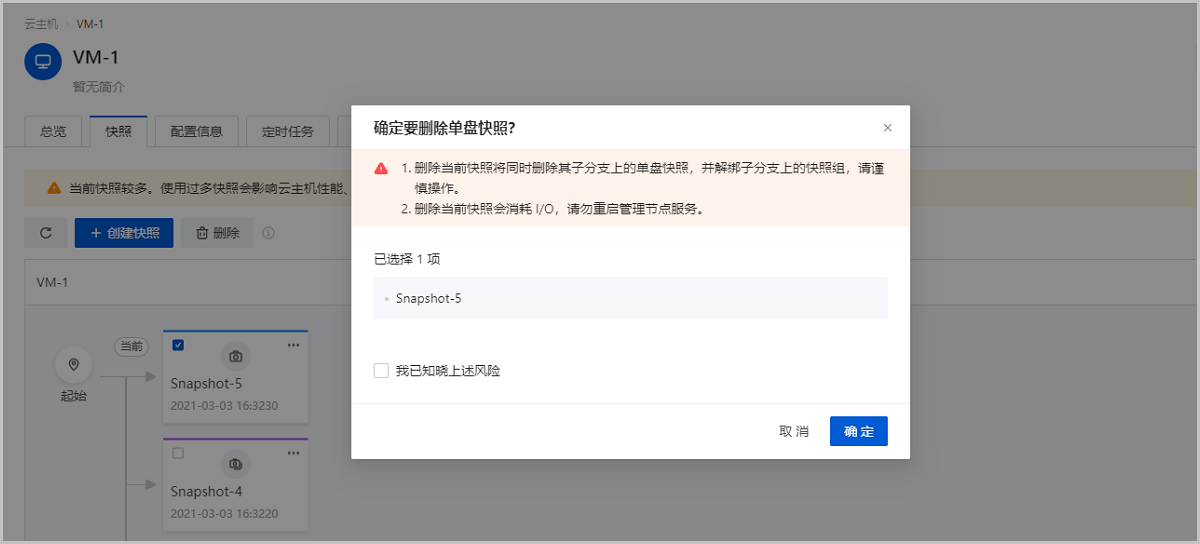
用户也可进入快照界面删除云主机快照。在ZStack Cloud主菜单,点击资源中心 > 云资源池 > 资源服务 > 快照,进入快照界面,点击某一云主机(运行中或已停止),进入其拓扑视图或列表视图,选择需删除的快照,执行删除操作即可。
在ZStack Cloud主菜单,点击资源中心 > 云资源池 > 虚拟资源 > 云主机,进入云主机界面。选择某一云主机(运行中/已暂停/已停止),执行创建快照操作。
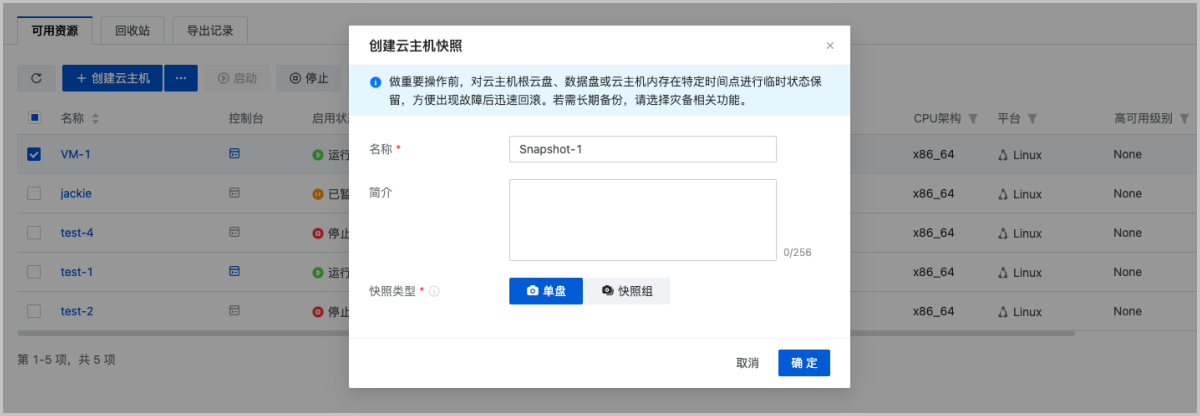
在ZStack Cloud主菜单,点击资源中心 > 云资源池 > 虚拟资源 > 云主机,进入云主机界面。选择某一云主机,在云主机详情页的快照子页面,可通过列表视图查看每个快照节点容量。
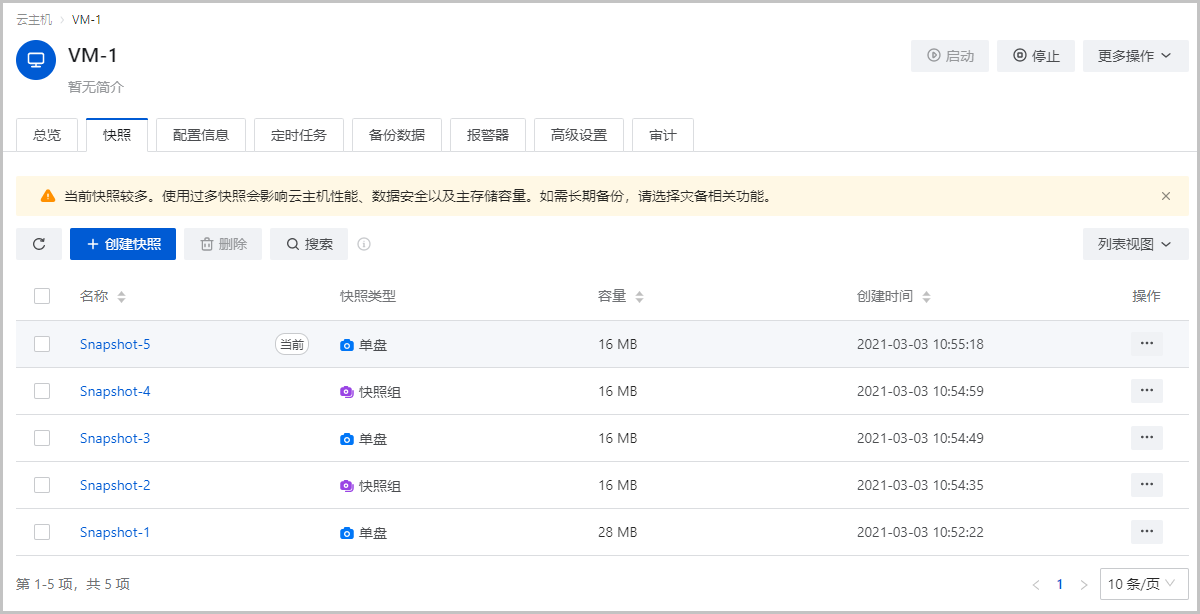
在ZStack Cloud主菜单,点击资源中心 > 云资源池 > 虚拟资源 > 云主机,进入云主机界面。选择某一云主机(已停止),在云主机详情页的快照子页面,选择某一单盘快照,点击恢复,弹出恢复快照确认框。
用户也可进入快照界面恢复云主机单盘快照。在ZStack Cloud主菜单,点击资源中心 > 云资源池 > 资源服务 > 快照,进入快照界面,点击某一云主机(已停止),进入其拓扑视图或列表视图,选择某一单盘快照,点击恢复即可。
在ZStack Cloud主菜单,点击资源中心 > 云资源池 > 虚拟资源 > 云主机,进入云主机界面。选择某一云主机(已停止),在云主机详情页的快照子页面,选择某一快照组,点击恢复,弹出恢复快照确认框。
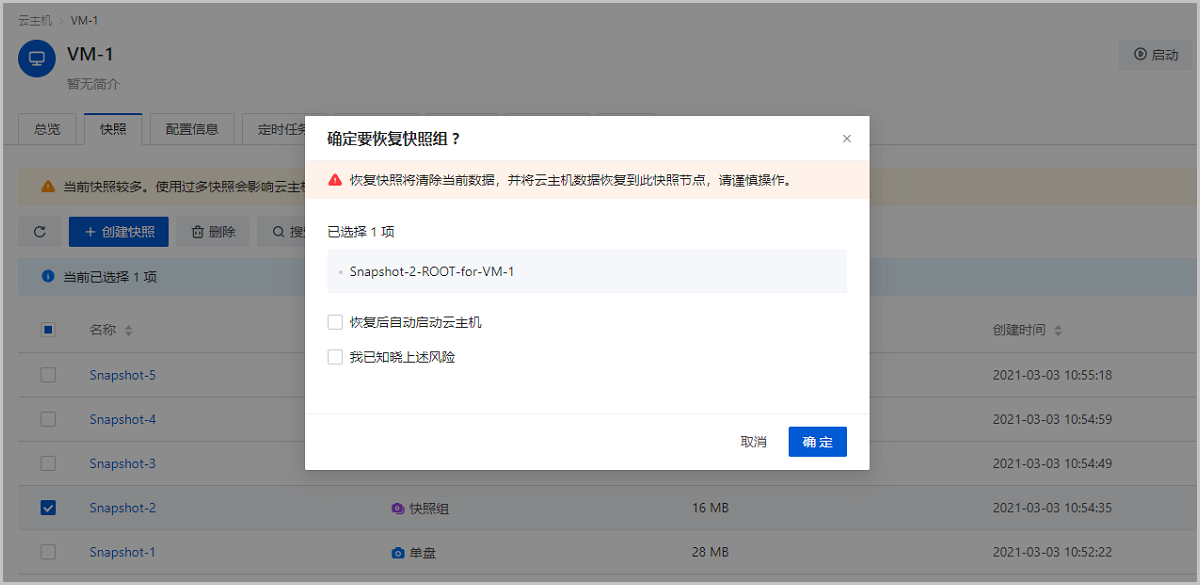
用户也可进入快照界面恢复云主机快照组。在ZStack Cloud主菜单,点击资源中心 > 云资源池 > 资源服务 > 快照,进入快照界面,点击某一云主机(已停止),进入其拓扑视图或列表视图,选择某一快照组,点击恢复即可。
以删除某一云主机单盘快照为例,在ZStack Cloud主菜单,点击资源中心 > 云资源池 > 虚拟资源 > 云主机,进入云主机界面,选择某一云主机(运行中或已停止),在云主机详情页的快照子页面,选择某一单盘快照,执行删除操作,弹出删除快照确认框。
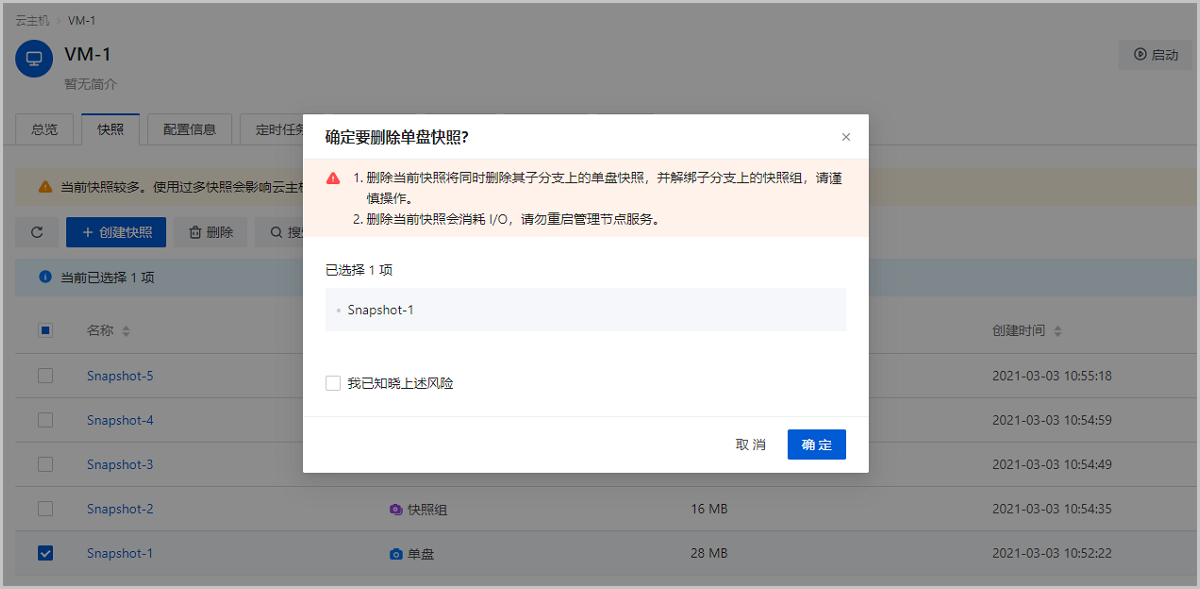
用户也可进入快照界面删除云主机快照。在ZStack Cloud主菜单,点击资源中心 > 云资源池 > 资源服务 > 快照,进入快照界面,点击某一云主机(运行中/已暂停/已停止),进入其拓扑视图或列表视图,选择需删除的快照,执行删除操作即可。
学习路径
ZStack Cloud 产品学习路径
版本号:
ZStack Cloud 产品学习路径
快速梳理文档,点击相应文本链接,快速跳转到相应文档的页面,学习 ZStack Cloud 产品。
我知道了
业务咨询:
400-962-2212 转 1售后咨询:
400-962-2212 转 2其他(漏洞提交、投诉举报等)
400-962-2212 转 3业务咨询:
400-962-2212 转 1ZStack学院:
training@zstack.io业务咨询:
400-962-2212 转 1售后咨询:
400-962-2212 转 2其他(漏洞提交、投诉举报等)
400-962-2212 转 3业务咨询:
400-962-2212 转 1售后咨询:
400-962-2212 转 2其他(漏洞提交、投诉举报等)
400-962-2212 转 3业务咨询:
400-962-2212 转 1商务联系:
channel@zstack.io业务咨询:
400-962-2212 转 1商务联系:
channel@zstack.io成功提交申请。
我们将安排工作人员尽快与您取得联系。感谢您使用 ZStack 产品和服务。
信息提交成功。
我们将安排工作人员尽快与您取得联系,请保持电话畅通。感谢您使用 ZStack 产品和服务。
业务咨询:
400-962-2212 转 1售后咨询:
400-962-2212 转 2其他(漏洞提交、投诉举报等)
400-962-2212 转 3感谢您使用 ZStack 产品和服务。
智能助手
预约沟通
联系我们
联系我们
回到顶部
商务咨询:
400-962-2212 转 1售后咨询:
400-962-2212 转 2商务联系:
sales@zstack.io成功提交申请。
我们将安排工作人员尽快与您取得联系。感谢您使用 ZStack 产品和服务。

